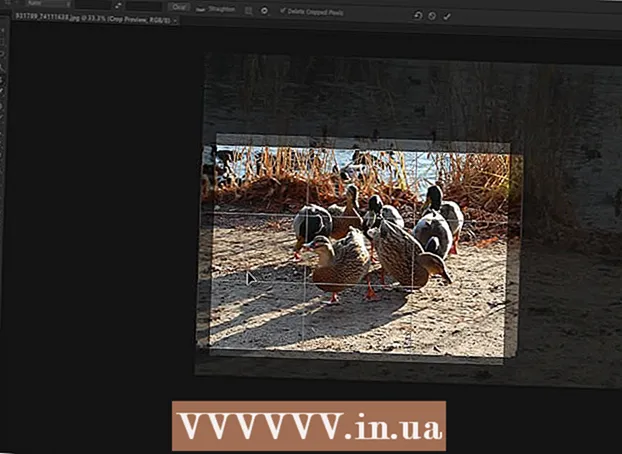Muallif:
Lewis Jackson
Yaratilish Sanasi:
13 Mayl 2021
Yangilanish Sanasi:
25 Iyun 2024

Tarkib
Ushbu maqolada buyruqni tezda bajarish dasturi yordamida Windows kompyuterida dasturni qanday ochish mumkinligi ko'rsatilgan. Siz faqat Windows tomonidan yaratilgan (masalan, ish stoli) papkada o'rnatilgan dasturlarni ochishingiz mumkin bo'lsa ham, dasturni buyruq satri bilan dasturni ochish uchun dastur papkasini buyruq satri ro'yxatiga qo'shish huquqiga egasiz.
Qadamlar
2-dan 1-usul: Asosiy dasturlarni oching
Ekranning pastki chap burchagidagi Windows logotipini bosing yoki kompyuter klaviaturasidagi Windows logotipi tugmachasini bosing.
- Agar Windows 8 dan foydalansangiz, sichqonchani ko'rsatgichini ekranning yuqori o'ng burchagiga qo'yasiz va keyin paydo bo'lgan menyuda lupa belgisini bosasiz.

dasturni ochish uchun Boshlash oynasining yuqori qismida qora quti belgisi mavjud.- Agar kirish imkoniyati cheklangan kompyuterdan foydalansangiz, buyruq satrini ocholmaysiz.
Ekranning pastki chap burchagidagi Windows logotipini bosing yoki kompyuteringiz klaviaturasidagi Windows tugmachasini bosing.
Boshlash oynasining pastki chap burchagidagi papka belgisini bosing.

Dasturingizning saqlash papkasini oching. Siz ochmoqchi bo'lgan dasturni o'z ichiga olgan papkaga kirish uchun biron bir papkani bosish orqali kiring.- Buyruqning xohishi bilan ochmoqchi bo'lgan dastur belgisi File Explorer oynasining o'rtasida paydo bo'lganda, sizda to'g'ri papka ochilgan bo'ladi.
- Agar dastur qayerda saqlanishini bilmasangiz, qattiq diskdagi "Dastur fayllari" papkasiga kirishingiz mumkin, chunki bu erda ko'plab dasturlar saqlanadi yoki oynaning yuqori qismidagi qidirish satridan foydalanishingiz mumkin.

Dastur katalogiga yo'lni tanlang. File Explorer oynasining yuqori qismidagi manzil satrini o'ng tugmasini bosing. Yashil rangda ta'kidlangan manzil satrining tarkibini ko'rasiz.
Havolani bosib nusxa oling Ctrl va C bir xil vaqt.
Jildni bosing Ushbu kompyuter File Explorer oynasining chap tomonida.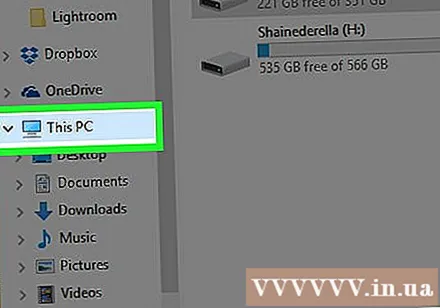
Jildni bosing Ushbu kompyuter yana bir marta. Bu papkadagi barcha papkalarni bekor qiladi Ushbu kompyuter, papka xususiyatlarini ochishga imkon beradi Ushbu kompyuter.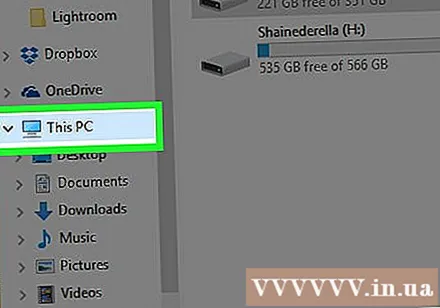
Kartani bosing Kompyuter asboblar panelini ko'rish uchun sahifaning yuqori chap burchagida.
Bosing Xususiyatlari. Bu qizil tasdiq belgisi bilan oq quti belgisi. Kliklangandan so'ng, siz boshqa pop-up oynani ko'rasiz.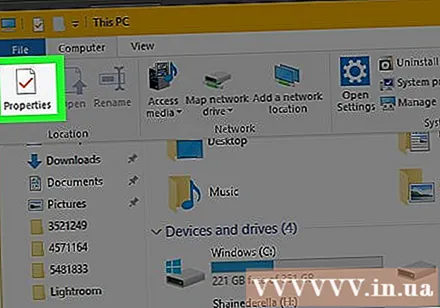
Havolani bosing Murakkab tizim sozlamalari Oynaning yuqori chap burchagida (kengaytirilgan tizim sozlamalari). Bu boshqa oyna ochadi.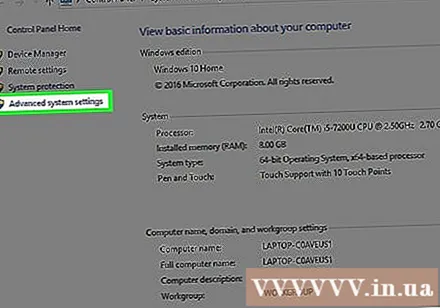
Kartani bosing Ilg'or Oynaning yuqori qismida (kengaytirilgan).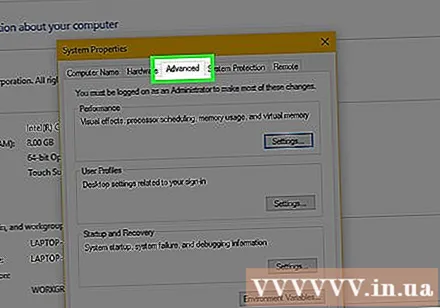
Variantlarni bosing Atrof-muhit o'zgaruvchilari ... (Environment Variables) oynaning pastki qismida joylashgan. Ekranda boshqa oyna paydo bo'ladi.
Bosing Yo'l Sahifaning pastki qismidagi "Tizim o'zgaruvchilari" oynasida (yo'l).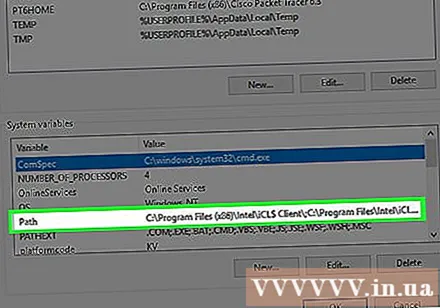
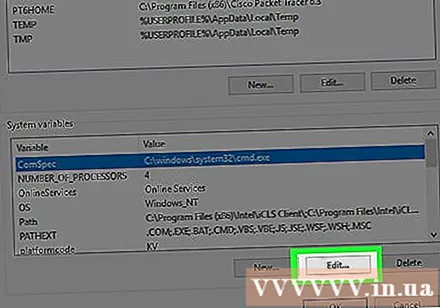
Variantlarni bosing Tahrirlash ... Sahifaning pastki qismida (tahrirlash).
Bosing yangi (Yangi) Tartibga solish sahifasining yuqori o'ng burchagida.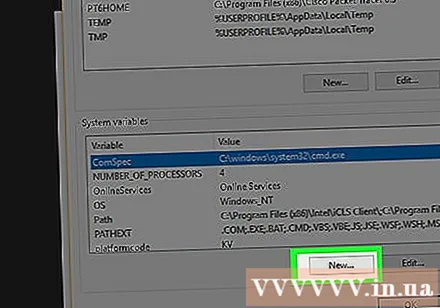

Dastur yo'lini joylashtiring. Tugmani bosing Ctrl va V bir vaqtning o'zida yo'lni Path oynasiga joylashtiring.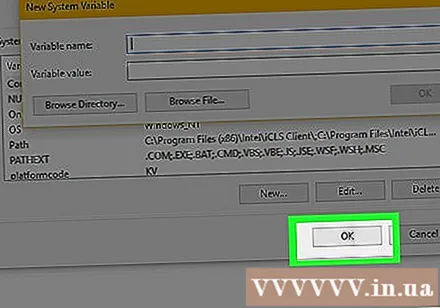
Bosing OK yo'lni saqlab qolish uchun.
Buyruqning tezligini oching.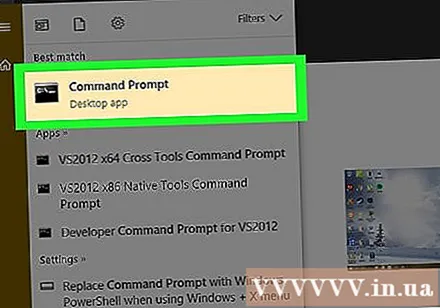
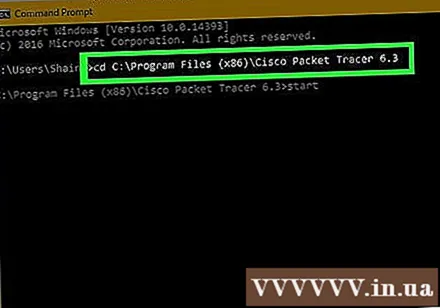
Yo'lni oching. Turi CD Buyruqning buyrug'ini kiriting, bo'sh joy tugmachasini bosing va keyin bosing Ctrl+V dastur yo'lini yopishtirish uchun va tugmasini bosing ↵ Kiriting.
Turi boshlang buyruq satriga. Keyin bo'sh joy qo'yishni unutmang boshlang.
Dastur nomini kiriting. Jildda ko'rsatilgan dasturning aniq nomini kiriting va keyin tugmasini bosing ↵ Kiriting va dastur ishga tushiriladi.
- Agar dastur nomida bo'sh joy bo'lsa, bo'sh joy o'rniga pastki chiziqni ("_") kiriting (masalan system_shock ning o'rniga tizim shoki).
- Yoki, siz tirnoqlarda yo'lni qo'yishingiz mumkin. (Masalan: "C: Program Files Windows Media Player wmplayer.exe" ni boshlang)
Maslahat
- Buyruqning xohishi bilan biron bir dasturni ochishingizga ishonch hosil qilishning bir usuli - butun dasturni Hujjatlar papkasida o'rnatish.
Ogohlantirish
- Kompyuterda administrator ruxsatisiz, buyruq satrini ocholmaysiz yoki standart yo'lni o'zgartira olmaysiz.